- Autor Jason Gerald [email protected].
- Public 2023-12-16 11:07.
- Viimati modifitseeritud 2025-01-23 12:16.
See wikiHow õpetab teile, kuidas teada saada, kui palju vaba ruumi on Windowsi või MacOS -i arvuti USB -mälupulgal. Operatsioonisüsteemile vastavaid samme järgides saate teada ka draivi kohta käivat teavet, sealhulgas kogumahtu ja kasutatud mäluruumi.
Samm
Meetod 1 /3: Windows 10 ja 8 puhul
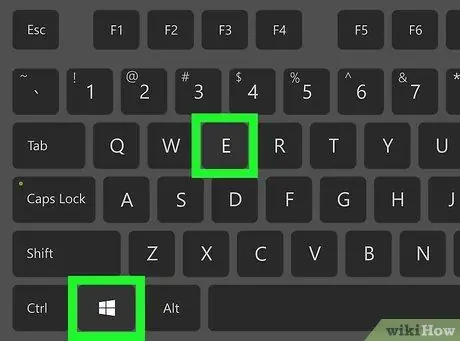
Samm 1. File Exploreri avamiseks vajutage Win+E
Samuti saate File Exploreri avada, klõpsates menüü „Start” kaustaikoonil.
Kui USB -mälupulk pole veel installitud, ühendage draiv selles etapis kõigepealt
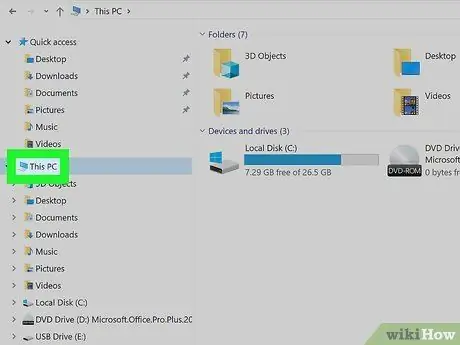
Samm 2. Klõpsake vasakul paanil seda arvutit
Draivide nägemiseks peate võib -olla paani sirvima.
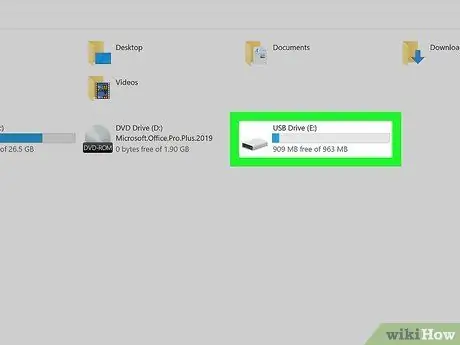
Samm 3. Paremklõpsake USB-kiirmälu
Draivid on jaotise "Seadmed ja draivid" all. Pärast seda laieneb menüü.
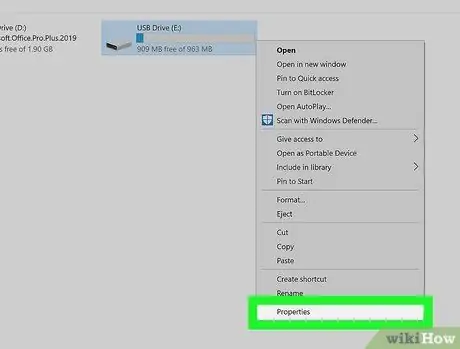
Samm 4. Klõpsake menüü Properties (Atribuudid)
Avaneb dialoogiboksi "Atribuudid" vahekaart "Üldine".
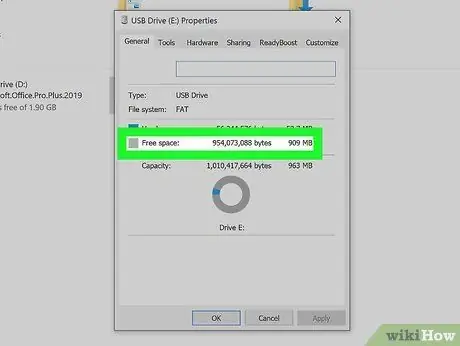
Samm 5. Otsige järelejäänud salvestusruumi teavet teksti "Vaba ruum" kõrval
Näete piruka/ringi diagrammi, mis näitab vaba ruumi ja draivi kasutatud ruumi suhet. Draivi kogusuurus on näidatud tabeli ülaosas valiku „Mahutavus” kõrval.
Meetod 2/3: Windows 7 ja vanemad versioonid
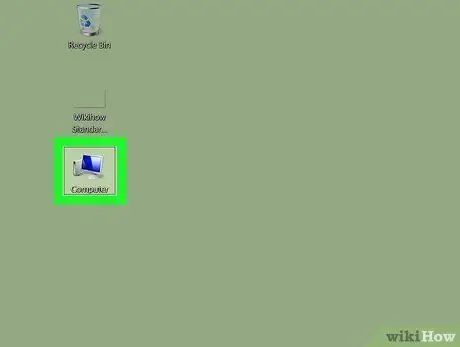
Samm 1. Topeltklõpsake töölaual arvutiikooni
Selle ikooni silt on „ Minu arvuti ”Kui kasutate Windows XP. Kui te ei näe töölaual ikooni, klõpsake menüüd "Start" ja valige " Arvuti "või" Minu arvuti ”.
Kui te pole draivi arvutiga veel ühendanud, installige draiv selles etapis
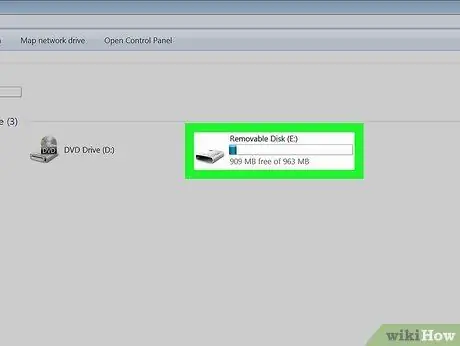
Samm 2. Paremklõpsake kiirmälu
Draivi näete parempoolsel paanil jaotise "Kõvakettadraivid" või "Eemaldatava salvestusruumiga seadmed" alt. Pärast seda laieneb menüü.
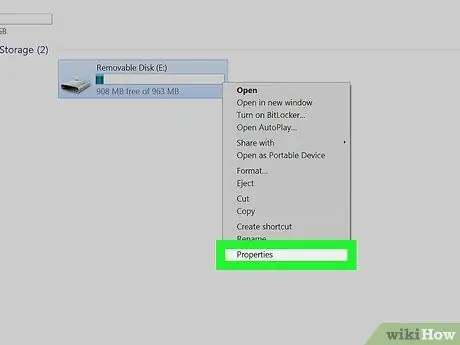
Samm 3. Klõpsake menüü Properties (Atribuudid)
Kuvatakse dialoogiboksi „Atribuudid” vahekaart „Üldine”.
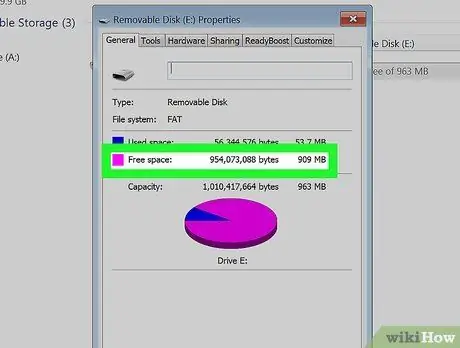
Samm 4. Otsige järelejäänud salvestusruumi teavet teksti "Vaba ruum" kõrval
Näete piruka/ringi diagrammi, mis näitab vaba ruumi ja draivi kasutatud ruumi suhet. Draivi kogusuurus on näidatud tabeli ülaosas valiku "Mahutavus" kõrval.
Meetod 3/3: MacOS -is

Samm 1. Sisestage USB -draiv arvuti USB -porti
Mõne aja pärast peaksite töölaual nägema draiviikooni.
Kui te ei näe draiviikooni, avage Finder, klõpsates dokis kahevärvilisel emotikonil. Draivi leiate vasaku paani jaotisest "Seadmed"
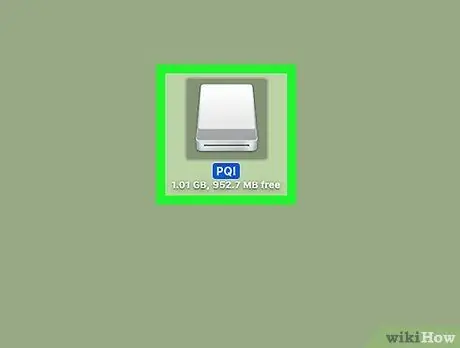
Samm 2. Paremklõpsake USB-draivi ikooni
Pärast seda laieneb menüü.
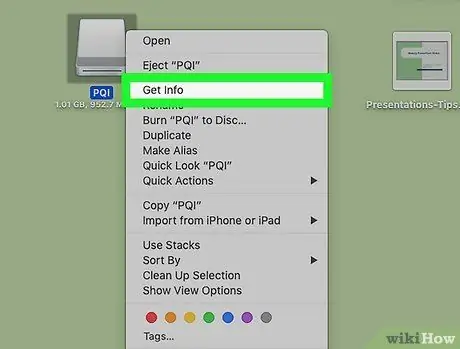
Samm 3. Klõpsake menüüs Hangi teavet
Pärast seda avaneb dialoogiaken "Info".

Samm 4. Otsige teavet järelejäänud salvestusruumi kohta sõnade "Saadaval" kõrval
See teave asub vahetult segmendi "Maht" all, mis näitab draivi kogu salvestusruumi. Väärtus või number valiku „Kasutatud” kõrval näitab kettal oleva faili kasutatavat ruumi.






